
Adobe Photoshop yalnızca güçlü bir uygulamalı görüntü düzenleme aracı değil, aynı zamanda çok güçlü bir dokunma görüntü düzenleme aracı. Tekrarlayan ve rutin görevleri nasıl otomatikleştireceğinizi gösterdiğimiz için okumaya devam edin, böylece zamanınızı kırpmak, düzeltmek ve başka şekillerde tıklamak yerine daha yaratıcı bir şekilde geçirebilirsiniz.
Bunu Neden Yapmak İstiyorum?
Her amatör ve profesyonel fotoğrafçının fotoğrafçılık ve dijital düzenleme arayışının başlarında, fotoğraf düzenleme uygulamalarında ne kadar zaman harcadıklarını fark ederler. Photoshop ve benzer araçlar, değişikliklerin ve son rötuşların fotoğraflara uygulandığı dijital çağın gerçekten karanlık odasıdır. Ancak eski karanlık odaların aksine, sürecin bölümlerini, geçmiş yılların fotoğrafçılarının yalnızca hayal edebileceği şekilde otomatikleştirme gücüne sahibiz.
Diyelim ki, eğiticimizi okudunuz İşlem Sonrası Fotoğraflarınızdaki Kötü Beyaz Dengesi Nasıl Onarılır artık Photoshop kullanarak fotoğraflarınızdaki renk sorunlarını nasıl düzelteceğinizi biliyorsunuz. Diyelim ki iki tane var yüz bir aileden alınan ve hepsinin aynı masaja ihtiyacı olan fotoğraflar bir araya geliyor. Bu, özellikle her görüntüde aynı eylemleri defalarca tekrarladığınızı düşündüğünüzde çok büyük bir emek. İşlemi otomatikleştirmek, eylemleri bir kez gerçekleştirmenize ve ardından Photoshop'un işlemi her görüntüde tekrar etmesine olanak tanır.
Bu işleme Photoshop dilinde bir Eylem oluşturma adı verilir ve açıkçası Photoshop'ta çok az kullanılan bir özelliktir. Photoshop'ta sık tekrarlanan görevlerinizin çoğunu kapsayan eylemler oluşturmak için zaman harcamak, size hem kısa hem de uzun vadede anlatılmamış miktarlarda zaman kazandırabilir. Önceki örneğimizde, görüntülerin renk atmasını düzeltirken, her görüntüyü 12 saniyede düzeltebilseniz bile, 40 dakika boyunca öfkeyle tıklayıp yazarak bilgisayarınızın başında oturmanız gerekir (mutlak odak makinesi ve işinizden bir an bile vazgeçmedi) Bunun aksine, bir PS Action, bilgisayarınızın izin verdiği en hızlı şekilde fotoğraf yığınını parçalayacaktır. Aynı iş muhtemelen beş dakikadan az sürecektir ve iş karmaşık olsa ve tamamlanması saatler sürse bile, orada oturmanız gerekmediği için önemli değildir.
Devam etmeden önce, yapılması gereken önemli bir ayrım var ve neyi otomatikleştirmek istediğinizi ve bunu nasıl yapmak istediğinizi düşünürken aklınızda bulundurmanızı istediğimiz bir ayrım var. Photoshop'taki otomasyon sürecinin iki temel bileşeni vardır: Hareketler ve Harmanlama . Eylemler, esasen Photoshop'un tekrarlamasını istediğiniz kaydedilmiş adımlardır ve herhangi bir zamanda tek bir görüntü üzerinde yürütülebilir (örneğin, tek bir tıklamayla bir fotoğrafı kırpmak ve alt gölge kenarlığı eklemek için basit bir eylem yapabilirsiniz). Toplu işlem, seçilen Eylemi birden çok görüntü üzerinde tekrarlamak için Toplu İş işlevini kullanma işlemidir (örneğin, bir oturumda 1.000 resmi kırpmak ve gölgelendirmek için).
Farkı vurgulamak için biraz vakit ayırmamızın nedeni, aynı anda 1000 fotoğrafı düzenlemeyi gerçekten planlamadığınız için bu eğiticiyi atlamanız gerektiğini düşünmemenizdir. Batch işlevinin kasları olmadan kendi başlarına yapılan eylemler, hala şaşırtıcı zaman tasarrufu sağlar. Bir seferde tonlarca fotoğrafta değişiklik yapmasanız bile, sık tekrarlanan düzenlemeleriniz için eylemler oluşturmak yine de son derece yararlıdır.
Photoshop'ta hem Eylem hem de Toplu İş işlevini nasıl kullanacağımızı anlatırken okumaya devam edin.
Neye ihtiyacım var?
Bu eğitici için yalnızca birkaç şeye ihtiyacınız olacak. En bariz olanı:
Adobe Photoshop'un bir kopyasının ötesinde (eski veya yeni önemli değil, Eylemler uzun zamandır Photoshop'un bir parçası olmuştur), düzenlemek istediğiniz bazı görüntülerin (veya yeni oluşturulan görüntüleri içine yerleştirmek için bir klasörün) bulunduğu bir çalışma klasörüne ihtiyacınız olacaktır. sıfırdan bir iş akışını otomatikleştiriyorsanız).
Eylemlerle Otomatikleştirme
Artık neden bunu yapmak istediğinizi ve neye ihtiyacınız olduğunu anladığımıza göre, iş akışının kendisini gerçekten otomatikleştirme işine geçmenin zamanı geldi. Temiz bir otomasyon iş akışı elde etmenin en iyi yolu, süreçten bir kez geçip gerekli adımları not etmektir, böylece gerçek kayıt aşamasında otomasyon sürecinizin saçmalıklarını düzeltmek için zaman kaybetmezsiniz.
Bugünkü otomasyon iş akışımız için biraz eğleneceğiz ve eğiticimizde sizinle paylaştığımız bir teknik olan bokeh tarzı harika duvar kağıdını otomatik olarak oluşturabilen bir Eylem senaryosu oluşturacağız. Photoshop'ta Kendi Özel Bokeh Duvar Kağıdı Nasıl Oluşturulur . Bu iş akışı özellikle otomasyon için çok uygundur, çünkü öğreticide bokeh desenini boyamak için kullandığımız fırça stili oldukça rastgele olmasa da oldukça değişkendir. Süreci otomatikleştirirsek, harika arka planlardan oluşan bir klasörle karşılaşacağız.
Yapmamız gereken ilk şey, oluşturma sürecini baştan sona kaydetmek. Başlamak için Photoshop'ta Eylemler panelini açalım. Bunu Pencere -> Eylemler'e giderek veya ALT + F9 tuşlarına basarak yapabilirsiniz:
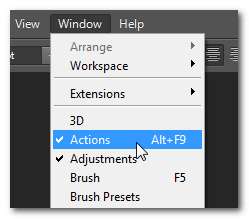
Eylemler penceresini açtıktan sonra, aşağıdaki gibi halihazırda kullanılabilen bazı varsayılan eylemlerle birlikte ekranın sağ tarafında göreceksiniz:
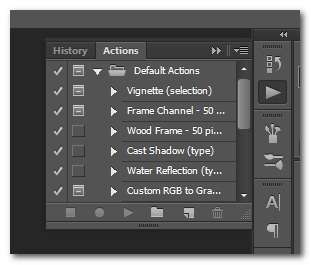
Devam edin ve pencerenin altını tutun ve aşağı çekin, bölmenin daha fazlasını görebildiğinizde Eylemler ile çalışmak daha kolaydır. Ek olarak, varsayılanlarla karıştırılmaması için yalnızca kreasyonlarınız için benzersiz bir klasör oluşturmayı büyük olasılıkla yararlı bulacaksınız. Devam edin ve alt gezinme çubuğundaki küçük klasör simgesini tıklayın ve yeni klasörünüzü adlandırın (bir eylemler grubu olarak bilinir).
Gezinme çubuğundaki simgelerden bahsederken, hepsini gözden geçirelim. Soldan sağa doğru Kaydı Durdur, Kaydet, Oynat, Yeni Set, Yeni Eylem ve Sil düğmesine sahibiz. Durdur, Kaydet, Oynat düğmeleri tıpkı hayal edeceğiniz gibi çalışır (ve birazdan bunları inceleyeceğiz). Yeni eylemlerimizi tutmak için bir klasör oluşturmak için Yeni Küme düğmesini kullandık; şimdi yeni Eylemimizi oluşturmak için Yeni Eylem düğmesini kullanma zamanı.
Şimdi tıklayın ve eyleme hatırlaması kolay bir ad verin (örneğin, beyaz dengesi düzeltmesi iş akışı yapıyorsanız, buna WB Düzeltme adını verin).
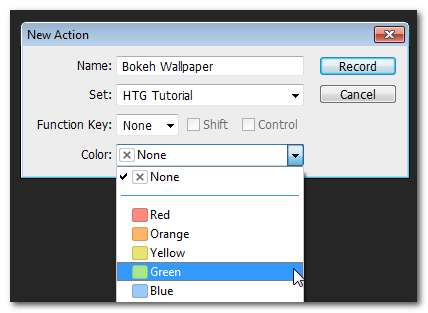
Yeni Eyleminizi adlandırmanın yanı sıra, hızlı erişim için bir kısayol tuşu veya listede öne çıkması için bir renk kodu da atayabilirsiniz. Eylem girişini oluşturduğunuzda, tekrar etmesini istediğiniz düzenleme eylemlerini gerçekten kaydetmeye başlama zamanı gelmiştir. Unutmayın, bu eğiticide, özel bokeh duvar kağıdına yönelik bir toplu işlem oluşturmak için Eylemler'i kullanacağız. Tekrarlamak istediğiniz herhangi bir eylemle birlikte genel süreci takip edebilirsiniz.
Not: Gerçek fırça darbelerini kaydetmek (tuvali yeniden boyutlandırma gibi genel eylemlerin aksine), Adobe Photoshop CS6'da yeni bir özelliktir ve önceki sürümlerde bulunmaz. Bu nedenle, otomatik duvar kağıdı boyama sürecimizi açık bir şekilde takip etmeye çalışıyorsanız, CS6'ya sahip olmanız gerekir. ve Eylemler penceresindeki genişletilmiş seçenekler menüsünü tıklamanız ve "Araç Kaydına İzin Ver" seçeneğini işaretlemeniz gerekir.
Her şeyi istediğiniz şekilde ayarladıktan sonra, işleme başlamak için "Kaydet" i tıklayın:

Eylem penceresindeki kayıt düğmesi yanacaktır (kaydı durdurmak için istediğiniz zaman durdur düğmesine tıklayabilir veya ESC'ye basabilirsiniz). Bu noktada kaydetmek istediğiniz işleme başlamak istersiniz. Bizim durumumuza Bokeh duvar kağıdımız için bir tuval oluşturarak başlayacağız. Buradaki Bokeh duvar kağıdı eğiticisinin tamamında size yol göstermeyeceğiz (her adımına göz atabilirsiniz. detaylı olarak burada ).
Yalnızca gerçekte yaptığınız şeylerin yapmak kaydedilecek. Eylem işlevi, fırçaları değiştirmenizi veya fırça boyutlarını ayarlamanızı kaydetmez, ancak fırçayı fiilen tuvale koyup etrafta hareket ettirdiğinizde olanları kaydeder. Bokeh eğiticimiz, dört katman (bir arka plan ve ardından üç farklı değişken boyutlu bokeh dairesi katmanı) oluşturma etrafında dönüyor ve bunu Eylem iş akışımızda tekrarlayacağız.
Tuvali nerede oluşturduğumuzu, gradyanı uyguladığımızı, ilk bokeh katmanı için yeni bir katman yaptığımızı ve fırçayı ve bulanıklığı uyguladığımızı görebilirsiniz. Herhangi bir noktada bir hata yapıp ihtiyacımız olmayan bir öğeyi eklediysek, bunu kaldırmak, Kaydı Durdur düğmesini tıklamak ve ardından artık ihtiyaç duyulmayan İşlem öğesini çöp kutusuna sürüklemek kadar kolay olurdu. Ayrıca, sorunsuz bir şekilde sürecin ortasından başlayarak mevcut bir eylemi seçebilir ve rekora basabilirsiniz.
Daha sonra toplu olarak işlemek istediğiniz bir Eylem komut dosyası oluşturuyorsanız dikkat edilmesi gereken iki nokta vardır. Öncelikle, tuvalin oluşturulmasını Eylem komut dosyasına dahil etmeyin (Photoshop, çalışmanızı kaydetmeden boş tuvaller oluşturacağı garip bir döngüye girecektir). İkinci olarak, listenin en altındaki Kaydet adımına dikkat edin. İş akışınızın ortasında yürütmeyi planladığınız Eylem komut dosyaları için bir kaydetme işlevine ihtiyacınız yoktur. Bir sonraki bölümde yapacağımız gibi, işleri tamamen otomatikleştirmek istiyorsanız, son adım olarak görüntüyü kaydetmeniz gerekir. Bu kaydetme iletişim kutusu gerçek Toplu İş'te geçersiz kılınabilir, ancak toplu komut dosyalarının mevcut olduğunda daha tutarlı davrandığını gördük.
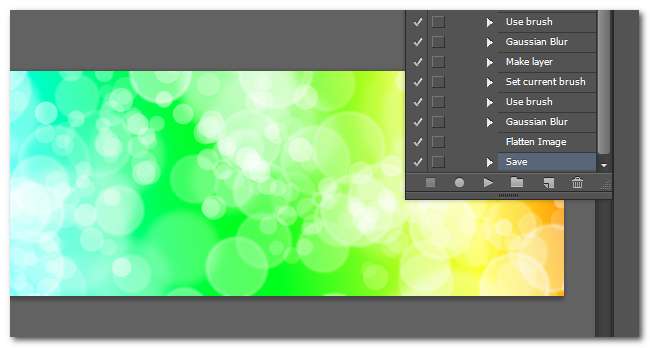
Bu noktada, bir bokeh duvar kağıdı oluşturmak için tüm adımları, baştan sona kaydettik. Artık daha önce oluşturduğumuz "HTG Eğitimi" setinin altındaki Eylemler menüsünde "Bokeh Duvar Kağıdı" seçeneğine tıklayabilir ve etkileşim gerektirmeyen yepyeni bir duvar kağıdı oluşturmak için oynat düğmesine basabiliriz. Bu tam bir Aksiyon öğreticinin önceki bölümlerinde ve tek seferlik bir otomasyondan bahsetmiştik.
İşlemi birden çok görüntüde tekrarlamaya (veya bu durumda birden çok görüntü oluşturmaya) ne dersiniz? Bunun için ihtiyacımız var Toplu.
Gruplarla Otomatikleştirme
Toplu işler, Photoshop'taki Eylemler işlevinin bir uzantısıdır; burada bir Eylemi bir sürü dosyaya uygularsınız. Toplu İş işlevi çok güçlüdür ve bir yığın manuel düzenlemeyi, ayağınızı yukarı kaldırmanıza ve bittiğinde kağıdı okumanıza olanak tanıyan sorunsuz bir şekilde otomatikleştirilmiş bir sisteme dönüştürebilir.
Gerçek Eylemin kendisini kurma çalışmasına kıyasla, bir Toplu İş oluşturmak olabildiğince basittir. Bununla birlikte, hayal kırıklığına uğramamanız veya üzerine yazılmış bir yığın dosya ile karşılaşmamanız için uymanız gereken birkaç temel kural vardır.
Toplu İş komutuna dosyaları yeniden adlandırması talimatını verebildiğimizden, aslında tek bir boş tuval oluşturmak, kaydetmek, Windows'ta birkaç kopya oluşturmak ve ardından Photoshop'un bunları düzeltip yeniden adlandırmasına izin vermek çok daha hızlıdır. Örneğin, bir grup fotoğraftaki kötü renk atmasını düzeltiyor olsaydık, üzerinde çalışabileceğimiz kaynak malzeme dolu bir klasörümüz olduğu için bu oluşturma adımını atlayabilirdik.
Toplu işlemi başlatmak için Dosya -> Otomatikleştir -> Toplu İşlem'e gidin:
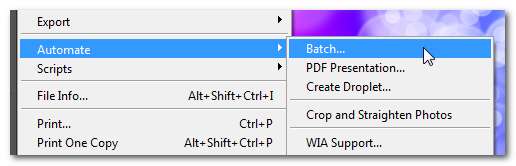
"Toplu ..." seçeneğini tıkladığınızda, aşağıdaki gibi büyük bir menü sunulur:
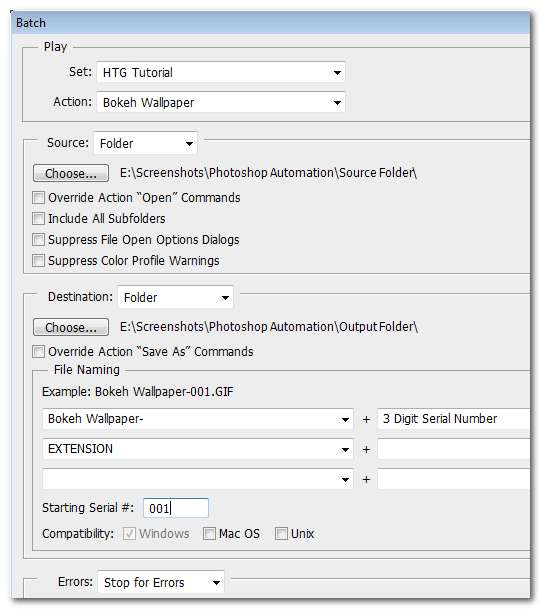
Burada, Batch işleminiz için aşağıdakiler dahil önemli kararları verirsiniz: kaynak klasörünüzün ne olduğu (veya Batch'i şu anda açık olan dosyalara uygulayacaksanız) ve hedef klasörünüz (veya Toplu işin mevcut dosyaların üzerine yazmasını sağlar). Bir çeşit Çıktı klasörü oluşturmanızı şiddetle tavsiye ederiz. Orijinallerin üzerine yazmak her zaman riskli bir iştir, bu nedenle kaynak klasörünüz aslında orijinal dosyaların bir kopyası olmadığı ve orijinallerin kendileri olmadığı sürece, her zaman ikincil bir klasöre çıktı almayı tercih etmelisiniz.
Son olarak, çıktı dosyalarınızı çeşitli kurallarla adlandırmayı seçebilirsiniz. Bizimkine Bokeh Duvar Kağıdı adını vermeyi ve 001'den başlayarak serileştirmeyi seçtik.
Photoshop tüm işi bizim için yaptığı için onu yırtma ve arkanıza yaslanma zamanı. Çalıştırdığımız Parti, birden çok katman, fırça darbesi hatırlama, bulanıklaştırma ve ardından kaydetmek için her şeyi daraltma içerdiğinden oldukça yoğundur.

O zaman bile, üçlü monitör kurulumumuz için 50 yüksek çözünürlüklü duvar kağıdını 15 dakika 38 saniyede kopyaladı - tüm bunlar, iki düzine başka uygulamayı açık bıraktığımız ve farklı bir monitör üzerinde çalışmaya devam ettiğimiz bir makinede. Fena değil!
Özetle bu kadar: Eylemlerinizi kaydedersiniz, onları çalıştırırsınız (ya çalışırken bir defaya mahsus ya da başka bir şey yaparken dev bir grup halinde) ve bu süreçte büyük miktarda zaman kazanırsınız. Toplu kırpmadan yeniden boyutlandırmaya ve renk düzeltmeye kadar her şeyin otomatikleştirilmesi kolay hale gelir ve sizi süreçte daha yaratıcı çalışmalara ayırır.







